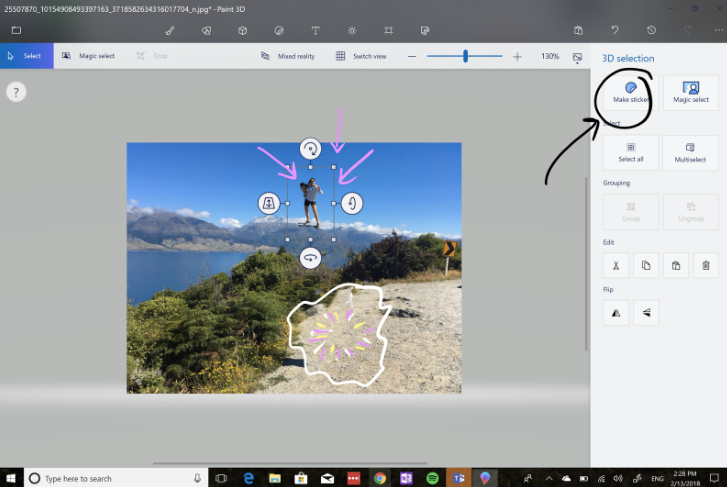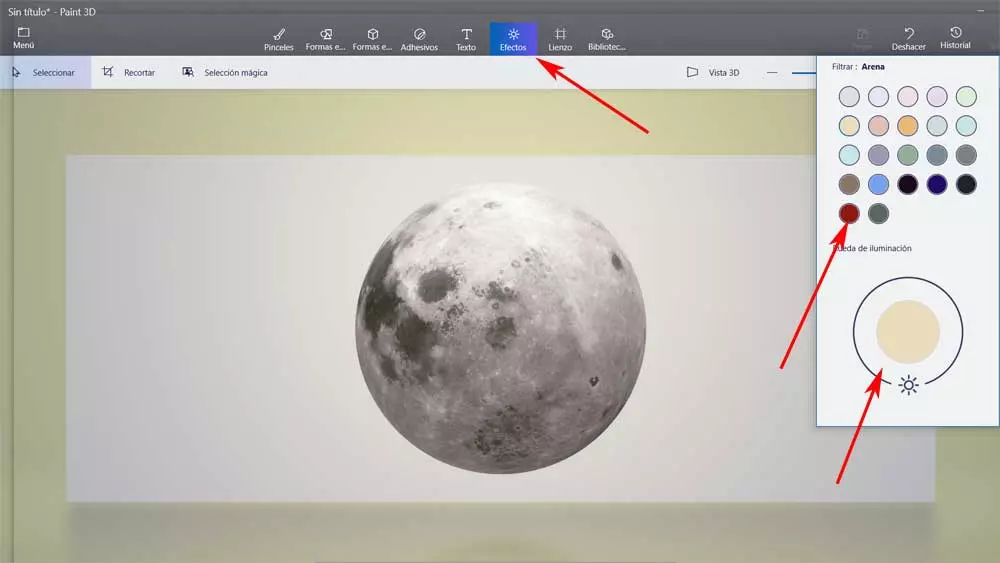Con el paso del tiempo la mayor parte de las aplicaciones que lleva consigo el sistema operativo Windows se han ido actualizando y adaptándose a los nuevos estándares y técnicas que imperan en la actualidad. Paint, la herramienta de diseño y edición de imágenes de Microsoft, no fue la excepción, modernizándose hasta tal punto de convertirse, hace ya unos años, en Paint 3D.
Este programa ha pasado de ser una simple hoja de dibujo a convertirse en un potente instrumento de manipulación de objetos en tres dimensiones. Y es que a día de hoy el 3D es prácticamente imprescindible, sobre todo en aspectos tan candentes como la realidad aumentada o virtual.
Por tal razón, en este artículo te vamos a mostrar unas claves relacionadas con todo lo que puedes hacer de la mano de la utilidad perteneciente al gigante tecnológico estadounidense. Son las que desgranamos a continuación.
Herramientas básicas
Paint 3D mantiene algunas de las opciones básicas de su versión tradicional, comunes a cualquier otra herramienta de diseño o editores de imágenes.
Crear en 2D
Paint 3D es, como bien sabemos, una aplicación diseñada para crear objetos en tres dimensiones. No obstante, eso no quita para que podamos también realizar bonitas composiciones en 2D. Comenzando con un lienzo en blanco, a partir de ahí podemos dibujar y expresarnos según como lo queramos y por medio de utensilios tales como el marcador, la pluma de caligrafía, el pincel de aceite, la lata de pulverización o el borrador.
Aparte, dependiendo de la herramienta que se quiera usar, podemos elegir el estilo, grosor, color, opacidad, etc. De hecho, incluye un pincel tubular para crear cintas largas o trozos cortos de voulmen, puedes elegir un círculo, una estrella, lo que quieras.
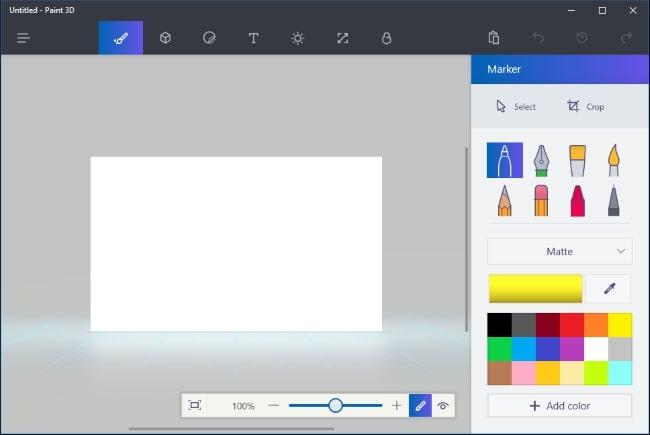
Agregar textos
Como no podía ser de otra manera, Paint 3D permite agregar textos en tres dimensiones (también en 2D) usando para esta finalidad todas las utilidades de edición disponibles. Dicho texto puede desplazarse de lugar, rotarse, agrandarse o reducirse e, incluso, modificarse en función de la perspectiva que estemos buscando.
Esta herramienta es muy útil para combinar con el recorte de fotografías para hacer diferentes tipos de montajes, carteles o collages.
Texturas
Con Paint 3D podremos crear texturas para darle a una escena el interior algún tipo de material tales como ladrillo, cemento, piel, gravilla, seto, mármol, arena y madera. Se pueden encontrar todas estas texturas diferentes y muy interesantes para poder incorporar y llenar ciertas superficies de elementos.
Para encontrar las texturas solo debemos pulsar en el menú Pegatinas y luego pulsar en el botón central de los tres que salen en la parte derecha de la pantalla. Se puede adjuntar a muchos tipos de elementos, dándoles un toque mucho más realista. Estos elementos 3D como los Adhesivos puedes girarlos y ajustar su tamaño con el cuadro que aparece a su alrededor. Y si haces clic sobre el Sello que aparece en la barra lateral derecha podrás estampar el adhesivo en superficies 2D o 3D. En este último caso recuerda rellenar los objetos por la parte trasera pulsando en la elipse que aparece en la parte inferior.
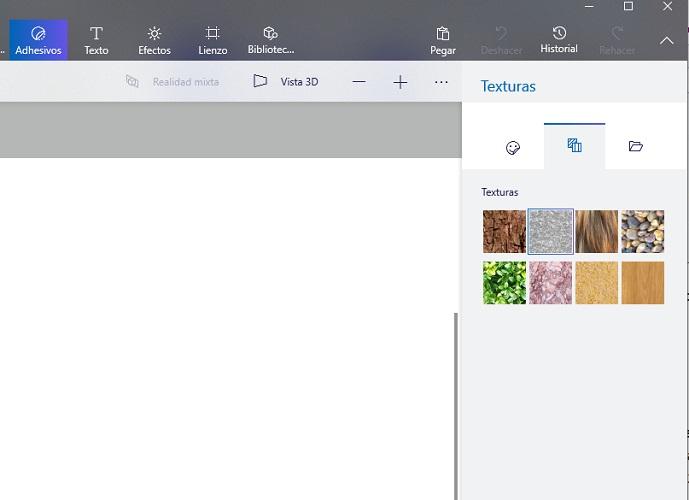
Herramientas avanzadas
Si bien Paint ha sido el típico editor muy básico, para muchos considerado un editor para niños, ahora ya se incluyen herramientas avanzadas como podemos encontrar también cualquier otro editor avanzado.
Practicar con el selector mágico
Esta funcionalidad de la utilidad de dibujo de la empresa tecnológica estadounidense permite seleccionar una parte de la imagen que queremos recortar para moverla de sitio. El propio programa es el que, de manera muy inteligente, rellena el fondo para que no quede ningún hueco libre a la vista.
Si bien el selector mágico que encontramos en otros editores se ciñe a hacer una selección inteligente sobre un objeto, la opción de mover el elemento creando el fondo acorde al diseño de la imagen no suele encontrarse en una misma herramienta.
Exportar vídeos
El proceso de creación de un diseño en 3D puede ser arduo y laborioso si queremos realizar una composición verdaderamente brillante. Paint 3D es una aplicación adecuada para esto e incluso, también es muy útil si queremos dar cuenta de todo mediante un vídeo. El programa perteneciente a la tecnológica estadounidense permite materializar una filmación de todo el camino que hemos andado para conseguir lo que definitivamente pretendemos, es decir una obra digna de mención. Gracias a esta herramienta podremos mostrar nuestra manera de trabajar e incluso crear nuevos tutoriales para enseñar a los demás a sacar todo el partido de Paint 3D.
A partir de que se diseña el primer objeto hasta el momento en el que damos el último retoque, absolutamente todo queda registrado y puede ser exportado para presenciarse posteriormente las veces que sea necesario. Esta opción se emplaza dentro de la parte superior del panel de control.
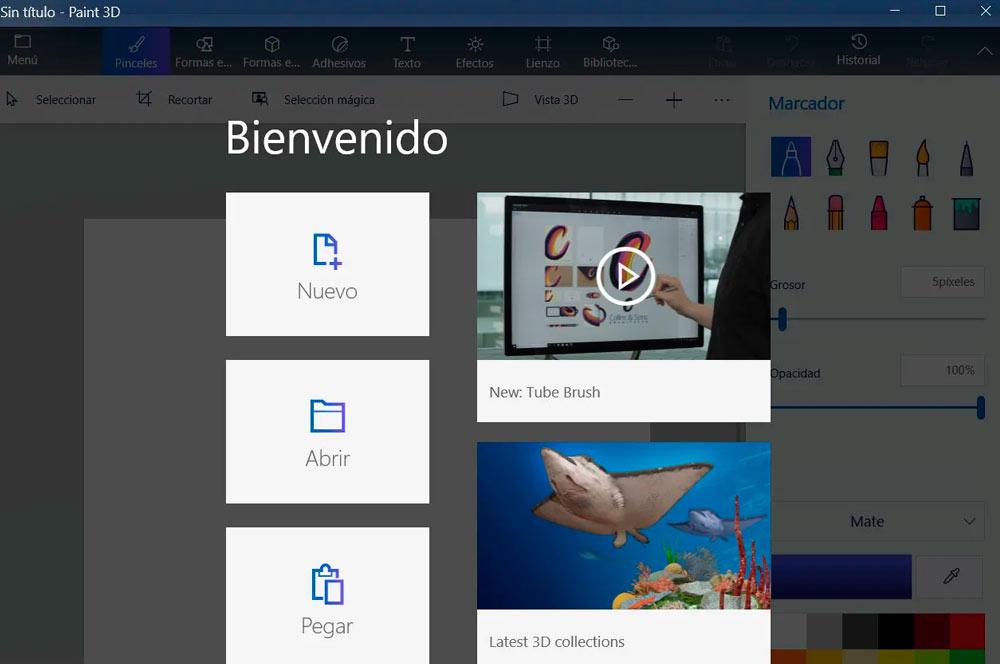
Trabajar con el historial
Ya que la propia aplicación nos da la posibilidad de guardar en vídeo todo lo que hagamos, también nos permite volver a cada uno de los pasos que hemos hecho durante la producción de nuestro diseño.
De esta forma, podemos modificar tranquilamente cualquier error que apreciemos a última hora sin tener que retocar la totalidad de lo que hemos trabajado posteriormente. Incluso si necesitamos ver cómo se encontraba el proyecto exactamente antes de realizar una nueva modificación o acción, podremos retroceder atrás en el tiempo y regresar al futuro con el historial.
Trabajar en 3D
Aunque trabajar con elementos 3D no es ninguna novedad para la mayoría de diseñadores, sí que es una forma de trabajar totalmente innovadora en el editor de imágenes de Microsoft, las versiones anteriores no integraban este tipo de trabajos. Además, debido a su sencillez, es una buena manera de adentrarse en el mundo del diseño gráfico.
Diseñar en 3D
Pero donde verdaderamente reside el sentido de Paint 3D es en la producción de figuras y diseños que emplean esta tecnología. Las utilidades que reúne el programa no son nada farragosas y están al alcance de, prácticamente, cualquier usuario. En cuestión de pocos minutos se pueden materializar composiciones en 3D. Aparte, la utilidad de Microsoft dispone de modelos predefinidos que se pueden manipular de cualquier manera y condición (personas, animales, etc.) y, además, también goza de útiles básicos en 3D como cubos, cilindros, esferas, etc.
Por si esto fuera poco, podemos optar por la capacidad “doodle”, que es, básicamente, hacer un dibujo en 2D para añadirle posteriormente profundidad. Esto, claramente, no es profesional bajo ninguna de las maneras, pero sí que resulta divertido para el usuario, especialmente si hablamos de los niños.
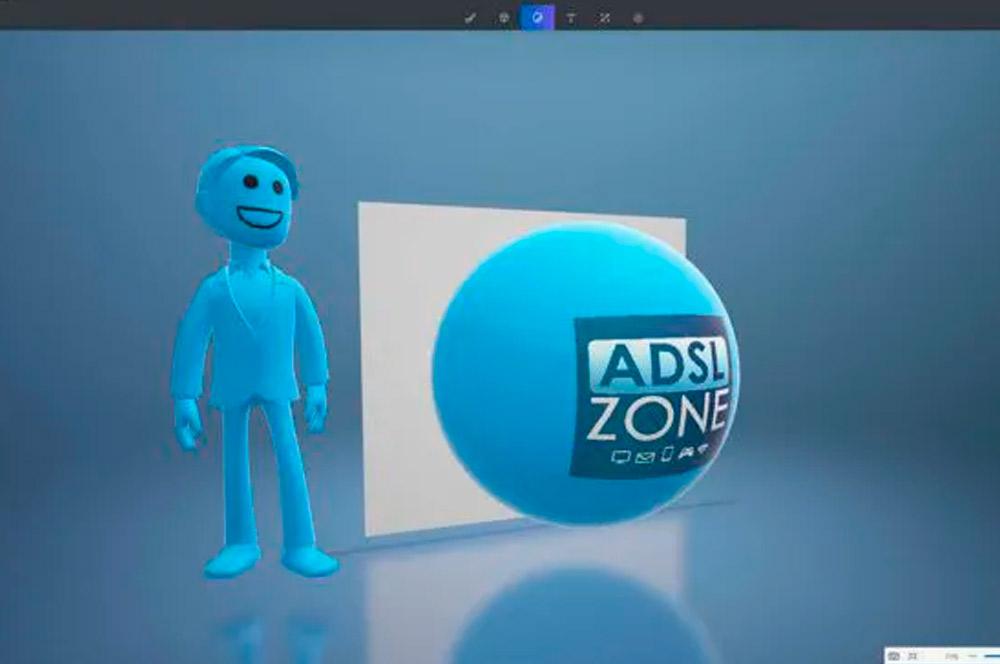
Pintar objetos y añadir pegatinas
Todos los diseños que se realicen en tres dimensiones con Paint 3D pueden recibir pegatinas. Esto es producir dibujos o patrones que, seguidamente, se pueden adherir a los objetos con la finalidad de cambiar su sentido prácticamente por completo.
El resultado de todo ello es que solamente la imaginación es el límite para crear curiosas y llamativas composiciones. Además, todas las herramientas y pínceles que utilicemos en las creaciones se pueden ajustar en el tipo de trazo, el grosor, color y varias características más.
Sumar efectos
La aplicación de Microsoft ofrece aparte algunos efectos de iluminación que sirven para cambiar la presentación del color en los dibujos realizados en 3D, haciendo que estos cobren un significado completamente diferente.
Podemos configurar y modificar el foco de iluminación pero también elegir entre diferentes modos de iluminación como el modo noche, canela día, arena, inframundo o cueva.
Ver en 3D
La vista en tres dimensiones nos habilita para desplazarnos alrededor de nuestra composición y poder apreciarla desde prácticamente cualquier ángulo. Existen controles para acercar o alejar el zoom del diseño realizado o también para insertar una cantidad determinada del mismo.
Tal y como hemos dicho antes, ayudándonos de la elipse que aparece en la parte inferior podremos girar los objetos 3D para editarlos y rellenarlos en todo su contorno y realizar diseños en diferentes perspectivas.
Dibujo a mano en 3D
Podremos hacer un dibujo por nosotros mismos que salga en 3D, para eso debemos entras en Formas en 3D y elegir una de las tres características de Garabatos en 3D que salen en la parte derecha de la pantalla. Aunque sea un garabato así podremos colocar un grosor determinado o un tipo de estrechamiento.
Una vez lo hayamos dibujado lo podremos ver desde distintos ángulos, remodelando aquello que más nos interese y después lo podemos guardar. esta es una estupenda forma de crear aquello que más nos guste en tres dimensiones o de pasar el rato creando formas diferentes que podremos mover de varias maneras.
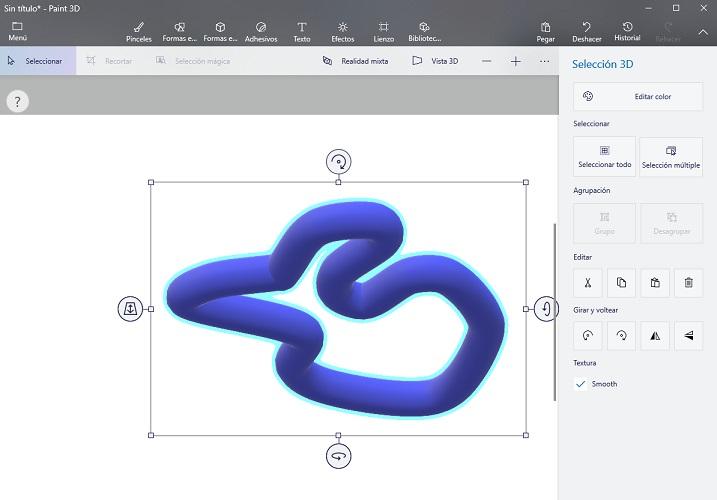
Remix 3D
Cuando hemos dado por concluido un diseño con Paint 3D la propia aplicación nos aconseja la opción de poder compartir lo que hemos hecho con otros usuarios y comunidades. A día de hoy, el aspecto social es algo totalmente imprescindible en la vida humana, y es aquí donde entra en juego la función Remix 3D. Esta competencia nos permite subir a la nube nuestra creación y, a cambio, podemos descargar y emplear las que han materializado otras personas.
Al principio tal capacidad solo estaba disponible en algunos países, pero hace ya tiempo que Microsoft levantó la restricción, por lo que cualquiera puede mostrar al mundo las composiciones que haga, por muy feas o absurdas que estas resulten.